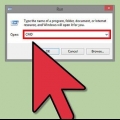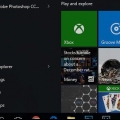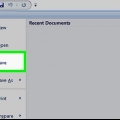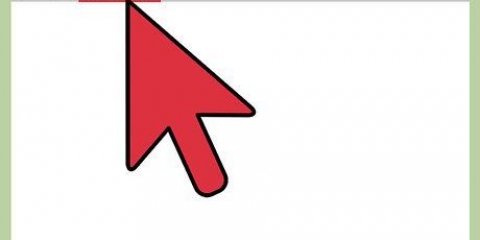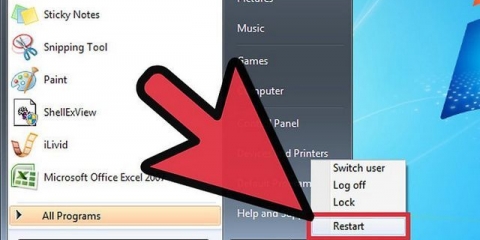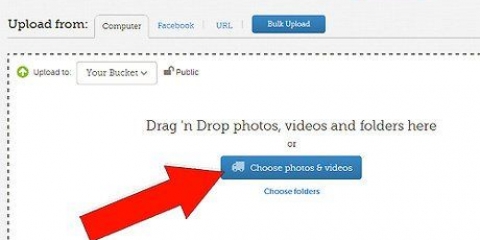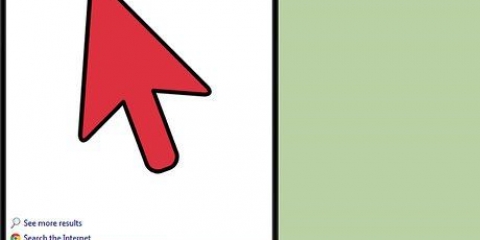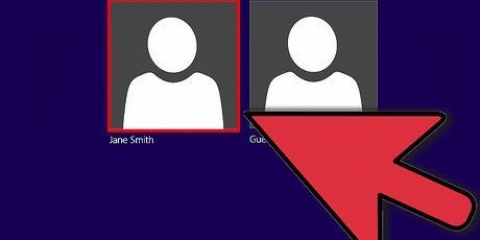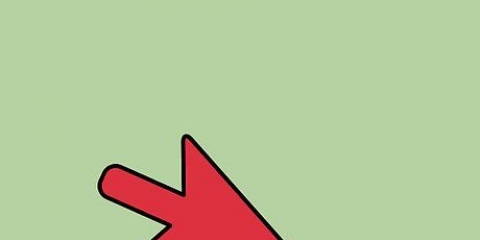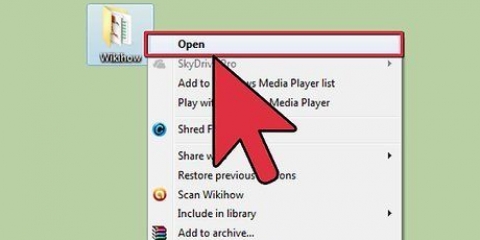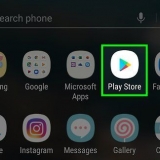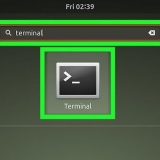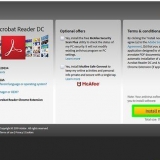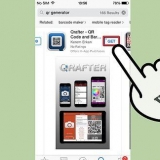Voeg gebruikersrekeninge by en verwyder met behulp van opdragprompt
Inhoud
Met die opdragprompt in Windows (of die terminaal in OS X), kan jy stelselopdragte invoer. Alhoewel die meeste van die gebruiksopdragte wat jy in die opdragprompt invoer makliker is om self as `n aksie uit te voer (bv. om `n vouer oop te maak), kan jy die opdragprompt gebruik om vinnig gebruikersrekeninge te skep (of uit te vee) direk vanaf jou lessenaar!
Trappe
Deel 1 van 2: Maak die opdragprompt oop

1. Maak jou rekenaar se Start-kieslys oop. Doen dit deur op die Start-knoppie links onder op die skerm te klik. Neem asseblief kennis, om gebruikers te kan uitvee, moet jy as Administrateur aangemeld wees.
- Jy kan ook op die klik ⊞ Druk Win-sleutel om dit te doen.

2. Tik `Command Prompt` in die Start-kieslys soekbalk. Die skakel na die opdragprompt moet boaan die soekresultate verskyn.
Jy kan ook die ⊞ Hou Win en klik X druk om `n kortpadkieslys met Command Prompt-opsie oop te maak.

3. Regskliek op die Command Prompt-ikoon. `n Aftrekkieslys sal verskyn.

4. Klik op `Laat as administrateur` in die aftreklys. Jy kan nie toegang kry tot opdragprompt in administrateurmodus vanaf `n gasrekening nie.
As jy die kortpadkieslys gebruik, klik op die opsie `Opdragprompt (Admin)`. Moenie die gewone opdragprompt-opsie gebruik nie.

5. Klik op `Ja` in die opspringvenster. Jy kan dit gebruik om Command Prompt as `n administrateur oop te maak.
Deel 2 van 2: Voeg gebruikers by en verwyder

1. Klik op die opdragvenster. Op hierdie manier maak jy seker dat die wyser op die Command Line is.

2. Voeg `n gebruikersrekening by. tipe netto gebruiker (gebruikersnaam) (wagwoord) /add en druk ↵ Voer in wanneer jy klaar is. Voeg `n nuwe gebruiker by jou rekening!
Vervang die data tussen hakies met `n werklike gebruikersnaam en wagwoord (sonder die hakies).

3. Vee `n gebruikersrekening uit. tipe netto gebruiker (gebruikersnaam) /delete en druk ↵ Voer in wanneer jy klaar is. Die gekose gebruikersrekening behoort nou weg te wees!
Jy sal `n teksreël sien wat sê "Die opdrag is suksesvol voltooi" nadat jy `n rekening suksesvol bygevoeg of verwyder het.

4. Maak opdragprompt toe. Nou weet jy hoe om gebruikers by te voeg en te verwyder met die opdragprompt!
Wenke
As jy nie `Lop as administrateur` kies wanneer jy opdragprompt oopmaak nie, sal jy nie gebruikersrekeninge kan byvoeg of verwyder nie.
Waarskuwings
- Wees versigtig wanneer u `n gebruikersrekening uitvee; sodra dit verwyder is, kan dit nie herwin word nie.
Artikels oor die onderwerp "Voeg gebruikersrekeninge by en verwyder met behulp van opdragprompt"
Оцените, пожалуйста статью
Soortgelyk
Gewilde